iOS 12의 가장 흥미로운 기능 중 하나는 Siri 바로가기입니다. Siri 단축키를 사용하면 사용자가 Siri의 음성 명령을 미리 프로그래밍할 수 있습니다. 예를 들어 지금 당장 Siri에게 문자 메시지를 보내거나 전화를 걸도록 지시할 수 있습니다. 이것은 이미 수행할 수 있는 작업의 예이지만 바로 가기를 사용하면 명령으로 훨씬 더 구체적이고 더 광범위한 작업을 실행할 수 있습니다. iOS 12에서 다른 앱의 바로 가기를 만들 수 있습니다.
Siri 바로 가기 만들기
설정 앱을 열고 Siri 및 검색으로 이동합니다. Siri 및 검색 화면에 몇 가지 바로 가기 제안이 표시됩니다.
전체 바로가기를 누르면 현재 추가할 수 있는 모든 바로가기를 볼 수 있습니다. 앱에 대한 바로 가기 지원은 해당 앱 개발자가 추가해야 합니다. 현재 iOS 12는 아직 베타 버전이므로 메시지, 전화, 사진 및 날씨와 같은 기본 앱은 모두 Siri 단축어를 지원합니다. 안정적인 채널에 출시되면 이 기능에 대한 지원을 추가한 개발자의 앱이 표시됩니다.
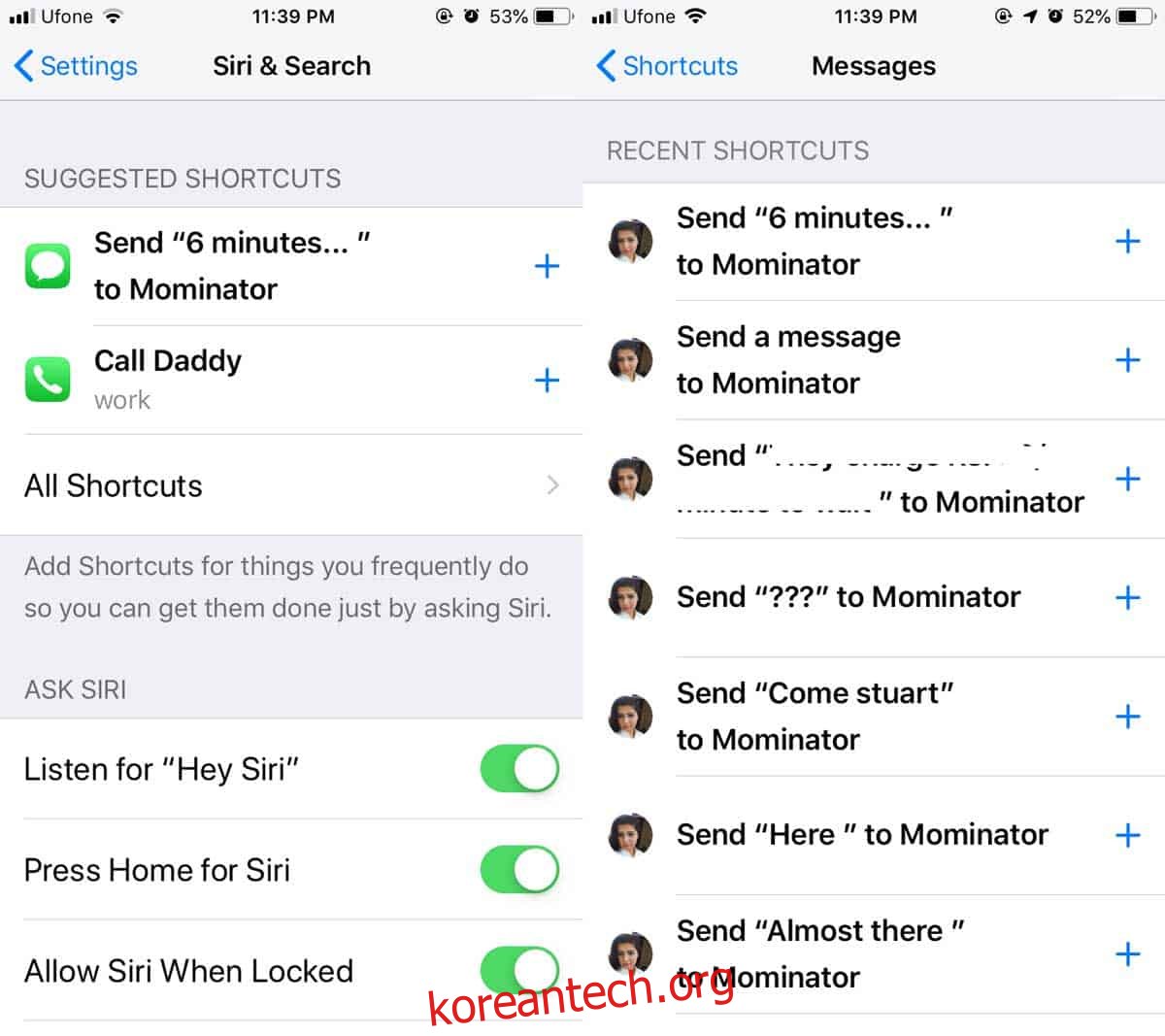
바로 가기를 추가할 때 해당 명령을 호출하는 오디오 명령을 녹음합니다. 예를 들어 연락처에 메시지를 보내야 하는 경우 단일 문구를 녹음하여 전체 메시지를 보낼 수 있습니다.
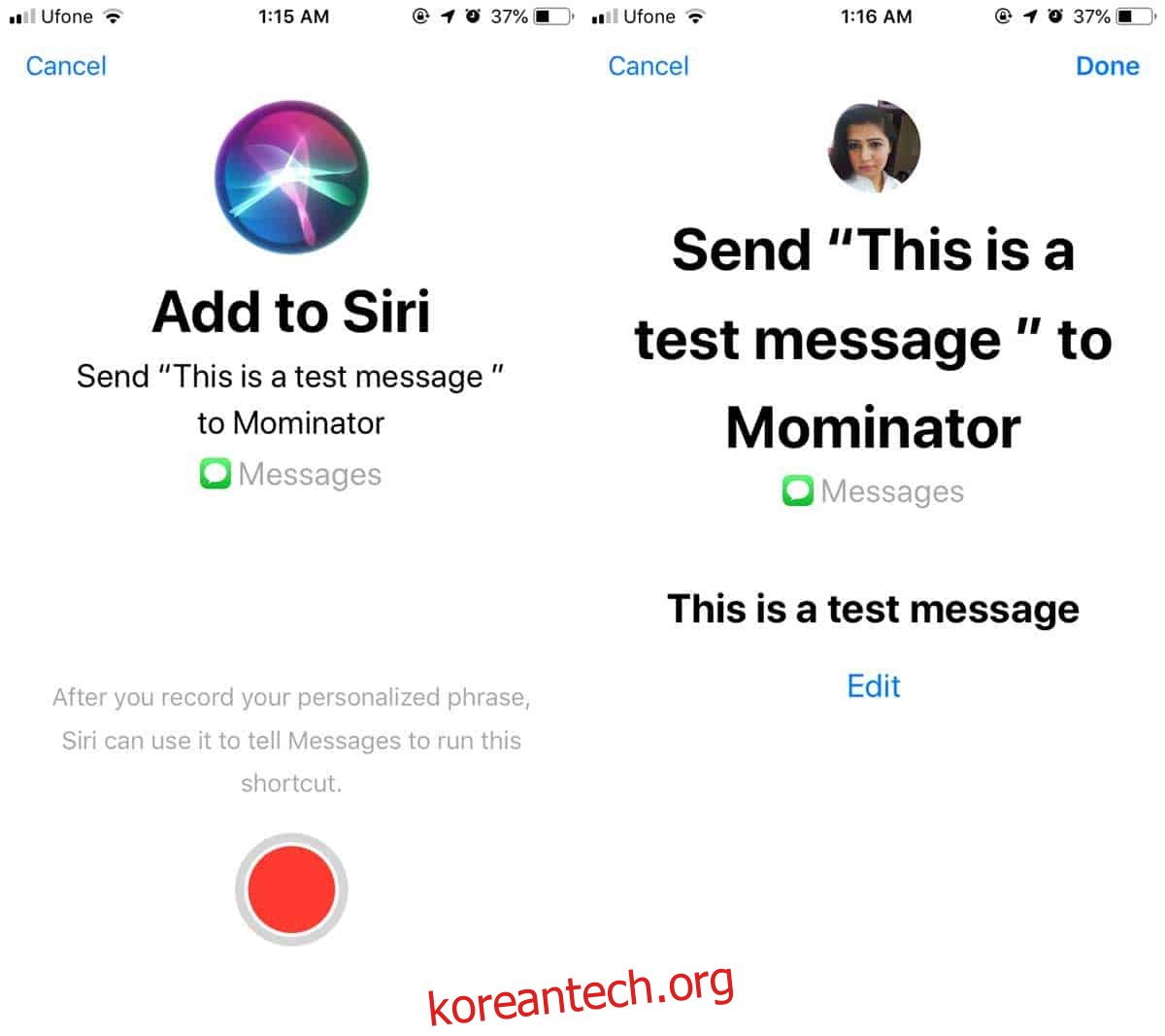
Siri 바로 가기를 사용하려면 Siri를 호출하고 바로 가기에 대해 구성한 구문을 말하기만 하면 됩니다.
Siri 및 검색 아래에 채워진 바로 가기는 최근 활동을 기반으로 합니다. 최근에 메시지에서 다른 사람에게 이메일이나 주소를 보낸 경우 바로 가기로 표시됩니다. 즉, 지원되는 앱에서 바로 가기를 만들려면 먼저 바로 가기를 만들려는 작업을 수동으로 실행해야 합니다.
이 기능은 메시지 및 전화와 같은 앱에 유용합니다. Whatsapp, Viber 및 Facebook Messenger와 같은 다른 메시징 앱도 이에 대한 지원을 추가할 것입니다. 페이스북, 트위터, 인스타그램과 같은 다른 앱이 지원을 추가한다면 어떻게 될지 지켜봐야 할 것입니다.
바로 가기는 생산성 앱에 더 유용하고 소셜 미디어 앱에는 훨씬 덜 유용할 것입니다. 마찬가지로 Chrome 및 Dropbox와 같은 앱에는별로 사용되지 않습니다. 상당한 사용자 개입이 필요하지 않은 이러한 앱에서 할 수 있는 일은 많지 않습니다. 앱과 상호 작용하지 않고 Chrome에서 특정 웹사이트를 정확히 열 수 없으며 마찬가지로 공유할 파일과 공유할 사용자를 먼저 선택하지 않고 Dropbox에서 파일을 공유할 수 없습니다.